O espelhamento de tela permite que você espelhe o conteúdo do seu iPhone em uma tela maior, como uma televisão. Roku é um famoso dispositivo de streaming que suporta espelhamento de tela, tornando-o uma excelente escolha para usuários de iPhone. Você pode obter um guia completo sobre como espelho de tela iPhone para Roku facilmente neste post.
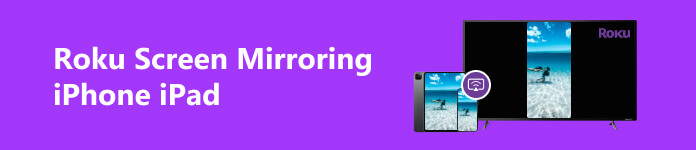
Parte 1. Como espelhar a tela do iPhone no Roku por meio do AirPlay
Antes de nos aprofundarmos nas etapas do espelhamento de tela Roku do iPhone, vamos examinar os requisitos essenciais. Para espelhar a tela do seu iPhone em uma TV Roku, você precisa de um iPhone com iOS 11 ou uma versão posterior. Além disso, você deve conectar seu iPhone e Roku TV à mesma rede Wi-Fi estável.
Passo 1 Primeiro, você precisa configurar o Roku para espelhamento de tela. Vá para a tela inicial do Roku pressionando o botão INÍCIO botão no seu controle remoto Roku. Vou ao Configurações opção usando as teclas de seta. Digitar System no menu Configurações e escolha O espelhamento de tela. Selecione os Prompt or Sempre permitir opção.
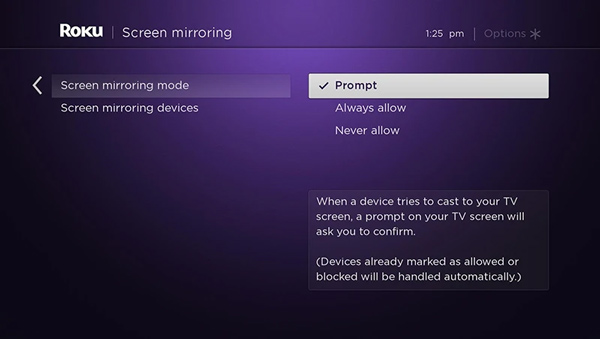
Passo 2 Vou ao Control Center no seu iPhone e certifique-se de encontrar o tela Mirroring botão. Para iniciar o espelhamento de tela, você deve garantir que seu iPhone e Roku TV estejam conectados à mesma rede Wi-Fi.
Passo 3 Abra o Control Center e toque o tela Mirroring opção. Uma lista de dispositivos disponíveis aparecerá. Selecione seu dispositivo Roku na lista. E então, você pode transmitir a tela do seu iPhone para a TV Roku com sucesso. O conteúdo será exibido simultaneamente na TV Roku. Para parar o espelhamento de tela Roku, você pode voltar para a opção Screen Mirroring no Centro de Controle e tocar no seu dispositivo Roku para desconectar.
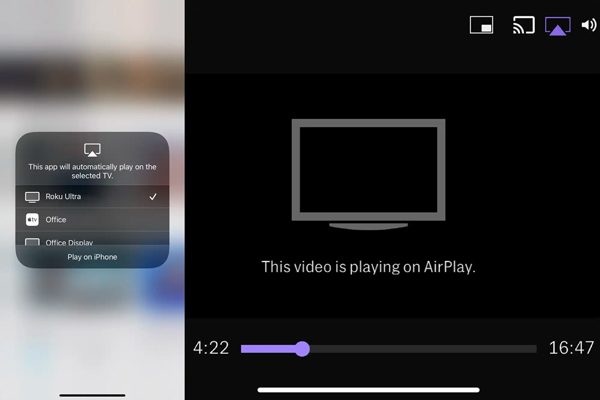
Se você encontrar algum problema com o espelhamento de tela, reinicie o iPhone e a Roku TV e tente novamente. Certifique-se de que sua conexão Wi-Fi esteja estável para evitar interrupções durante o espelhamento de tela. Lembre-se de que alguns aplicativos ou conteúdo podem ter restrições no espelhamento de tela do Roku devido a direitos autorais.
Parte 2. Como espelhar a tela do iPhone iPad na TV Roku usando o espelhamento do telefone
Você também pode usar um aplicativo de terceiros para transmitir a tela do seu iPhone para uma TV Roku. Existem várias opções confiáveis disponíveis no mercado. Aqui nós pegamos o Apeaksoft fácil de usar Espelho do telefone como um exemplo para mostrar como espelhar a tela do seu iPhone ou iPad em uma TV Roku. Ele também permite que você transmita a tela do seu telefone para um computador com Windows 11/10/8/7.

4,000,000+ Transferências
Espelhe as telas do iPhone, iPad e Android em uma TV Roku sem problemas.
Ofereça maneiras flexíveis de iniciar o espelhamento de tela Roku por WiFi ou USB.
Funciona bem em dispositivos iOS/Android/Windows como iPhone, iPad, Samsung e outros.
Grave a tela do iPhone ou Android em um computador enquanto a tela é espelhada.
Passo 1 Baixe este software de espelhamento de tela Roku e inicie-o. Selecione os Espelho do iOS opção quando você chegar a sua janela inicial. Como você pode ver, ele também permite espelhar a tela do seu telefone Android em uma TV Roku.

Passo 2 Exibem o Control Center no seu iPhone e toque em tela Mirroring. Escolher Espelho de telefone Apeaksoft na lista de dispositivos disponíveis para estabelecer uma conexão entre seu iPhone e a Roku TV. Em seguida, a tela do seu iPhone deve aparecer na tela da sua TV Roku.

Passo 3 Esta ferramenta de espelhamento de tela Roku permite que você espelhar a tela do seu iPhone e iPad para uma TV Roku, capture várias atividades no dispositivo iOS e faça capturas de tela com base em sua necessidade.

Parte 3. Perguntas frequentes sobre como espelhar o iPhone na Roku TV
Como você espelha a tela do seu iPhone no Roku sem Wi-Fi?
Você pode usar um aplicativo de terceiros que permite o espelhamento de tela por meio de uma conexão com fio para espelhar a tela do seu iPhone em uma TV Roku sem Wi-Fi. Conecte seu iPhone ao dispositivo Roku usando um cabo HDMI ou um adaptador. Personalize e ative o modo de espelhamento de tela nas configurações do Roku. Abra o aplicativo de espelhamento de tela Roku no seu iPhone e faça uma conexão. Uma vez conectado, você poderá espelhar a tela do seu iPhone no seu dispositivo Roku. Observe que esta solução pode exigir hardware e software adicionais, e o desempenho pode variar dependendo de seu aplicativo e dispositivos específicos.
Posso espelhar meu iPhone em uma TV Roku com o aplicativo móvel Roku?
Sim. O aplicativo móvel Roku oferece uma maneira simples de controlar sua TV Roku usando seu iPhone, iPad ou telefone Android. Isso permite que você screencast arquivos de mídia para o dispositivo Roku por meio do recurso Reproduzir no Roku.
Como espelhar a tela do Mac para o Roku?
Você deve conectar os dois dispositivos à mesma rede Wi-Fi para espelhar a tela do seu Mac em uma TV Roku. Além disso, você precisa habilitar o espelhamento de tela na sua TV Roku. No Mac, clique no menu Apple, selecione Preferências do Sistema e clique em Monitores. Clique na guia Arranjo quando chegar ao menu Exibições. Marque a caixa Mirror Displays para ativar o espelhamento de tela. A TV Roku agora deve aparecer como um dispositivo disponível no menu AirPlay do seu Mac. Clique nele para começar a espelhar a tela do seu Mac na sua TV Roku.
Conclusão
Espelhamento de tela do seu iPhone ou iPad para o Roku permite que você aproveite seu conteúdo favorito em uma tela maior. Esta postagem compartilha duas maneiras fáceis de transmitir vídeos, jogar ou exibir apresentações sem esforço do seu iPhone para a TV conectada ao Roku. Para mais perguntas sobre o espelhamento de tela Roku do iPhone, envie-nos uma mensagem no comentário.



 iPhone Data Recovery
iPhone Data Recovery Recuperação do Sistema iOS
Recuperação do Sistema iOS Backup e restauração de dados do iOS
Backup e restauração de dados do iOS gravador de tela iOS
gravador de tela iOS MobieTrans
MobieTrans transferência do iPhone
transferência do iPhone Borracha do iPhone
Borracha do iPhone Transferência do WhatsApp
Transferência do WhatsApp Desbloqueador iOS
Desbloqueador iOS Conversor HEIC gratuito
Conversor HEIC gratuito Trocador de localização do iPhone
Trocador de localização do iPhone Data Recovery Android
Data Recovery Android Extração de dados quebrados do Android
Extração de dados quebrados do Android Backup e restauração de dados do Android
Backup e restauração de dados do Android Transferência telefônica
Transferência telefônica Recuperação de dados
Recuperação de dados Blu-ray
Blu-ray Mac limpador
Mac limpador Criador de DVD
Criador de DVD PDF Converter Ultimate
PDF Converter Ultimate Windows Password Reset
Windows Password Reset Espelho do telefone
Espelho do telefone Video Converter Ultimate
Video Converter Ultimate editor de vídeo
editor de vídeo Screen Recorder
Screen Recorder PPT to Video Converter
PPT to Video Converter Slideshow Maker
Slideshow Maker Free Video Converter
Free Video Converter Gravador de tela grátis
Gravador de tela grátis Conversor HEIC gratuito
Conversor HEIC gratuito Compressor de vídeo grátis
Compressor de vídeo grátis Compressor de PDF grátis
Compressor de PDF grátis Free Audio Converter
Free Audio Converter Gravador de Áudio Gratuito
Gravador de Áudio Gratuito Free Video Joiner
Free Video Joiner Compressor de imagem grátis
Compressor de imagem grátis Apagador de fundo grátis
Apagador de fundo grátis Upscaler de imagem gratuito
Upscaler de imagem gratuito Removedor de marca d'água grátis
Removedor de marca d'água grátis Bloqueio de tela do iPhone
Bloqueio de tela do iPhone Puzzle Game Cube
Puzzle Game Cube





